新推出的Windows 7系统安装了应用软件之后也会出现各种各样的问题,本文简单介绍三个常见故障以及其解决方法。
1.U盘无法重复使用
在Win7系统中,如果在第一次使用U盘后退出,然后再次插入U盘时,系统却无法识别了,为解决这个问题,你可以重启系统,如果不想重启系统也可如下 *** 作排除故障:进入Win7系统桌面,右击“计算机”选择“属性”,在d出的属性窗口中点击左上角的'“设备管理器”,随之d出“设备管理器”窗口,点击展开“通用串行总线控制”,出现很多排“USB Root Hub”设备列表,依次右击每个“USB Root Hub”,选择“禁用”菜单,然后再启用之,就这样对每个“USB Root Hub”都如此 *** 作,以后无需重启即可再次使用U盘了!
2.资源管理器无法打开
当Win7中安装了某些优化类软件,尤其是不支持Win7的优化软件,可能会发生故障,比如按下Win键+E却无法打不开资源管理器。这是因为优化软件修改了Win7注册表中一些重要的项目,导致Win7调用该项目时数据异常而出错,因此在安装软件之前,最好先检查该软件与Win7的兼容性。
可以通过在Win7中点击菜单“开始/运行”,输入regedit和回车打开注册表,定位到 HKEY_CLASSES_ROOTFoldershellexplorecommand,双击右边窗口中的DelegateExecute项 (如果没有该项就新建一个,类型为字符串值),在d出的对话框中输入{11dbb47c-a525-400b-9e80-a54615a090c0}作为该项数值,重新启动后故障即可排除。
3.某些DVD光驱无法使用
某些DVD光驱因为与Win7不兼容,Win7无法识别它们。例如你在Win7桌面右击“我的计算机”,点击“属性”菜单,在d出的属性窗口中单击左侧的“设备管理器”,如果看到里面没有DVD项目,显示数据签名有问题或者提示“Windows不能验证此设备的数据签名……”等,这就说明DVD光驱无法识别了。按照微软解释,这是因为SATA驱动程序(Msahci.sys)自适应链接电源管理(ALPM)的新电源管理功能,由此导致某些DVD光驱的ALPM功能无法正常启用与执行,所以Win7无法识别和使用该光驱。微软目前还未推出解决该问题的补丁,建议使用bcdedit命令解决此类问题,方法是在Win7中点击菜单“开始/所有程序/附件”,右击“命令提示符”,在d出的菜单中选择“以管理员身份运行”,随之d出命令提示符窗口,输入以下bcdedit命令和回车即可。
一个系统不可能十全十美,在使用过程中都会产生一些故障或者问题,这正是系统不断发展的动力,在排除这些故障中无论是用户还是开发者都是受益的。
第1步:首先用安全模式启动电脑,看是否能启动,如果不能启动,则可能是感染病毒、系统文件丢失、 *** 作系统损坏、硬盘有坏道、硬件设备有冲突或硬件有问题,转至第4步如果能启动安全模式,则可能是硬件驱动与系统不兼容、 *** 作系统有问题或感染病毒等引起的。第2步:接着运行杀毒软件,如果有病毒,则可能是病毒引起的,杀毒后重新启动电脑,如果还不正常,则需重新安装 *** 作系统。
第3步:如果没有检测到病毒,可以使用 *** 作系统自带的“系统还原”功能,将系统还原,还原后如果系统正常,故障则是由系统损坏而引起的。如果故障依旧,则可能是设备驱动程序与系统不兼容引起的接着将声卡、显卡、网卡等设备的驱动程序删除,然后再逐一安装驱动程序,每安装一个设备就重启一次电脑,来检查是哪个设备的驱动程序引起的故障,查出来后,下载故障设备的新版驱动程序,然后安装即可。
第4步:如果不能从安全模式启动,接着用安装光盘重新安装 *** 作系统。如果可以正常安装 *** 作系统,转7步如果安装 *** 作系统时出现故障,如死机、蓝屏、重启等导致无法安装系统,则应该是硬件有问题或硬件接触不良引起的。
第5步:接着清洁电脑中的灰尘,清洁内存、显卡等设备金手指,重新安装内存等设备,然后再重新安装 *** 作系统,如果能够正常安装系统,则是接触不良引起的故障。
第6步:如果还是无法安装系统,则可能是硬件问题引起的故障。接着用替换法检查硬件故障,找到后更换硬件即可。
第7步:如果可以正常安装 *** 作系统,且安装后故障消失,则是系统文件损坏引起的故障。
第8步:如果安装 *** 作系统后,故障依旧,则可能是硬盘有坏道引起的或设备驱动程序与系统不兼容等引起的。用安全模式启动电脑,如果不能启动,则是硬盘有坏道引起的故障。接着用NDD磁盘工具修复坏道即可。
第9步:如果能启动安全模式,则是设备驱动程序与系统不兼容引起的。接着将声卡、显卡、网卡等设备删除,然后再逐一安装驱动程序,安装一个启动一次,来检查是哪个设备的驱动程序引起的故障。查出来后,下载故障设备的新版驱动程序,然后安装即可
步骤:
一, 进入安全模式, 并移除最近安装的驱动程序/软件。
① 引导至WinRE(Windows Recovery Environment),可以理解为恢复模式。
可以长按开机键直到机器断电,然后再开机,再断电,重复3-5次,直到进入如下图的恢复模式。
② 从选择选项屏幕中,请点击或单击疑难解答。
③ 请点击或单击高级选项,选择[启动设置],.选择[启动],点选要进入的安全模式环境,一般状态下建议选择(4)启用安全模式。
二,使用自动修复功能,可以检测和解决某些系统问题而阻止 Windows 启动。
若要运行自动修复请按照以下步骤:
① 引导至WinRE(Windows Recovery Environment),可以理解为恢复模式。
可以长按开机键直到机器断电,然后再开机,再断电,重复3-5次,直到进入如下图的恢复模式。
② 从选择选项屏幕中,请点击或单击疑难解答。
③ 请点击或单击高级选项,然后点击或单击自动修复。
自动修复将启动并尝试修复 Windows 来禁止加载的问题。
若以上仍无效请尝试恢复系统,或系统重装。
欢迎分享,转载请注明来源:内存溢出

 微信扫一扫
微信扫一扫
 支付宝扫一扫
支付宝扫一扫
评论列表(0条)